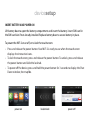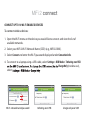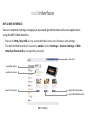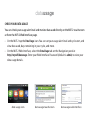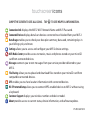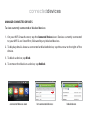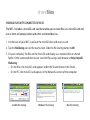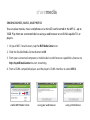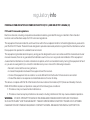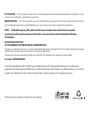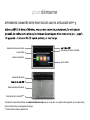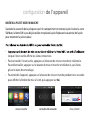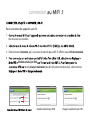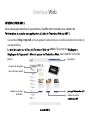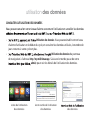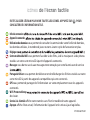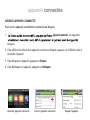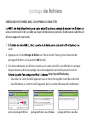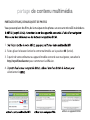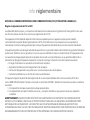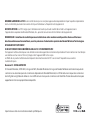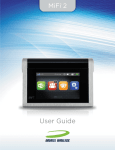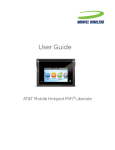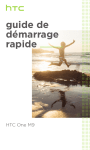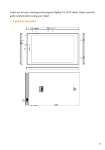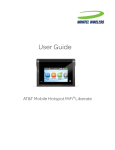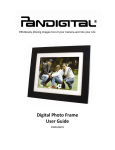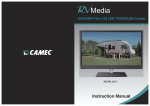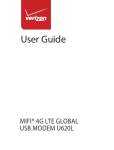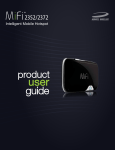Download 90026775 Rev 1 Web QSG MiFi 5792 NVTL
Transcript
MiFi® 2 Quick Start Guide gettingstarted GETTING TO KNOW YOUR MiFi® 2 INTELLIGENT MOBILE HOTSPOT With MiFi 2 by Novatel Wireless you can connect laptops, tablets, eReaders, gaming consoles and more – up to 10 devices – to fast 4G LTE internet anywhere, anytime. power button status bar micro USB port sleep screen indicator interactive icons touchscreen battery door SIM card slot reset button microSD™ card slot* For complete information about your device, accessories, and safety and regulatory information, see the User Guide at www.novatelwireless.com. * microSD card sold separately. devicesetup INSERT BATTERY AND POWER ON Lift battery door to open the battery compartment and insert the battery. Insert SIM card in the SIM card slot if not already installed. Replace battery door to secure battery in place. To power the MiFi 2 on or off, or to lock the touchscreen: • Press and release the power button. Your MiFi 2 is ready to use when the touchscreen displays the interactive icons. • To lock the touchscreen, press and release the power button. To unlock, press and release the power button and slide the lock tab. • To power off the device, press and hold the power button for 3 seconds to display the Shut Down window, then tap Yes. power on lock/unlock power off MiFi 2 connect CONNECT UP TO 10 Wi-Fi ENABLED DEVICES To connect wireless devices: 1. Open the Wi-Fi menu on the device you would like to connect and view the list of available networks. 2. Select your MiFi 2 Wi-Fi Network Name (SSID) (e.g., MIFI2-XXXX). 3. Select Connect and enter the Wi-Fi password displayed under Connection Info. 4. To connect to a laptop using a USB cable, select Settings > USB Mode > Tethering over USB Charge Only (no data use), select . Wi-Fi network name/password tethering over USB charge only over USB webinterface MiFi 2 WEB INTERFACE You can customize settings, change your password, get information and access applications using the MiFi 2 Web Interface. • Browse to http://my.mifi on any connected device to access features and settings. • The default Web Interface Password is admin. Select Settings > Device Settings > Web Interface Password to change the password. status bar navigation panel quick links menu access file sharing share GPS information access MiFi Media Center MiFi 2 Home datausage CHECK YOUR DATA USAGE You can check your usage alert level and monitor data used directly on the MiFi 2 touchscreen or from the MiFi 2 Web Interface page. • On the MiFi 2 tap the Data Usage icon. You can set your usage alert level and cycle start, and view data used, days remaining in your cycle, and more. • On the MiFi 2 Web Interface, select the Data Usage tab on the Navigation panel at http://my.mifi/datausage. Enter your Web Interface Password (default is admin) to view your data usage details. data usage icon data usage touchscreen data usage web interface touchscreenicons SWIPE THE SCREEN TO SEE ALL ICONS. TAP TO SEE HELPFUL INFORMATION. Connection Info displays the MiFi 2 Wi-Fi Network Name and Wi-Fi Password. Connected Devices displays details on devices connected to or blocked from your MiFi 2. Data Usage enables you to check your data plan summary, data used, remaining days in your billing cycle, and more. Settings allows you to access and configure your MiFi 2 device settings. MiFi Media Center provides access to movies, music and photos stored on your microSD card from connected devices. Messages connects you to text messages from your service provider delivered to your MiFi 2. File Sharing allows you to upload and download files stored on your microSD card from compatible connected devices. GPS enables you to share location information with connected devices. Wi-Fi Protected Setup allows you to connect WPS-enabled devices to MiFi 2 without using a keyboard. Customer Support displays your wireless number and device model. About provides access to current status, device information, and software updates. PN 90026775 R1 connecteddevices MANAGE CONNECTED DEVICES To view currently connected or blocked devices: 1. On your MiFi 2 touchscreen, tap the Connected Devices icon. Devices currently connected to your MiFi 2 are listed first, followed by any blocked devices. 2. To display details about a connected or blocked device, tap the arrow to the right of the device. 3. To block a device, tap Block. 4. To remove the block on a device, tap Unblock. connected devices icon list connected devices block device sharefiles SHARING FILES WITH CONNECTED DEVICES The MiFi 2 includes a microSD card slot that enables you to store files on a microSD card and access them on laptops, tablets and other connected devices. 1. On the back of your MiFi 2, pull out the microSD door and insert a card. 2. Tap the File Sharing icon on the touchscreen. Slide the file sharing button to ON. 3. On your computer, the files on the microSD card display as a network drive or shared folder. Other connected devices can view the files using a web browser at http://my.mifi/ filesharing. • On the Mac, the microSD card appears under the Shared menu in the Finder. • On the PC, the microSD card appears in the Networks section of the computer. enable file sharing Windows file sharing Mac file sharing sharemedia SHARING MOVIES, MUSIC, AND PHOTOS You can place movies, music and photos on a microSD card inserted in the MiFi 2 – up to 32GB. Play them on connected devices using a web browser or on DLNA capable TVs or players. 1. On your MiFi 2 touchscreen, tap the MiFi Media Center icon. 2. Slide the Enable Media Center button to ON. 3. From your connected computer or mobile device with browser capabilities, browse to http://my.mifi/mediacenter to start streaming. 4. From a DLNA compatible player, use the player’s DLNA interface to select MiFi 2. enable MiFi Media Center using your web browser using a DLNA device regulatoryinfo FEDERAL COMMUNICATIONS COMMISSION NOTICE (FCC ) AND INDUSTRY CANADA (IC) FCC and IC rules and regulations Electronic devices, including computers and wireless modems, generate RF energy incidental to their intended function and are therefore subject to FCC rules and regulations. This equipment has been tested to, and found to be within the acceptable limits for a Class B digital device, pursuant to part 15 of the FCC Rules. These limits are designed to provide reasonable protection against harmful interference when the equipment is operated in a residential environment. This equipment generates radio frequency energy and is designed for use in accordance with the manufacturer’s user manual. However, there is no guarantee that interference will not occur in any particular installation. If this equipment causes harmful interference to radio or television reception, which can be determined by turning the equipment off and on, you are encouraged to try to correct the interference by one or more of the following measures. • Reorient or relocate the receiving antenna. • Increase the separation between the equipment and the receiver. • Connect the equipment into an outlet on a circuit different from that to which the receiver is connected. • Consult the dealer or an experienced radio/television technician for help. This device complies with Part 15 of the Federal Communications Commission (FCC) Rules and Industry Canada ICES-003 for EMI compliance. Operation is subject to the following two conditions: 1. This device may not cause harmful interference. 2. This device must accept any interference received, including interference that may cause undesired operation. WARNING: DO NOT ATTEMPT TO SERVICE THE WIRELESS COMMUNICATION DEVICE YOURSELF. SUCH ACTION MAY VOID THE WARRANTY. THE MiFi 5792 MODEM IS FACTORY TUNED. NO CUSTOMER CALIBRATION OR TUNING IS REQUIRED. CONTACT NOVATEL WIRELESS TECHNICAL SUPPORT FOR FCC CAUTION: Any changes or modification not expressly approved by the party responsible for compliance could void the user’s authority to operate this equipment. MODIFICATIONS: The FCC requires that you be notified that any changes or modifications made to this device that are not expressly approved by Novatel Wireless, Inc. may void your authority to operate the equipment. NOTE: The Radio Frequency (RF) emitter installed in your modem must not be located or operated in conjunction with any other antenna or transmitter, unless specifically authorized by Novatel Wireless Technologies. RF EXPOSURE CONTENT FCC EQUIPMENT AUTHORIZATION ID: PKRNVWMIFI5792 This device is authorized for use in mobile and portable applications. At least 10 mm (0.4 inches) of separation between the MiFi device and the user’s body must be maintained at all times. This product has been evaluated for SAR and meets the FCC Guidelines for exposure to radio waves. IC number: 3229A-MiFi5792 © 2013 Novatel Wireless. MiFi, the MiFi logo, Novatel Wireless and the Novatel Wireless logo are trademarks or registered trademarks of Novatel Wireless, Inc. DLNA is a trademark of the Digital Living Network Alliance. microSD is a trademark of SanDisk. All other marks contained herein are the property of their respective owners. Printed using non-petroleum based inks and coatings. MiFi® 2 Guide de démarrage rapide pour démarrer APPRENDRE À CONNAÎTRE VOTRE POINT D'ACCÈS SANS FIL INTELLIGENT MiFiMD bouton de mise en marche barre d'état indicateur de l'écran de veille icônes interactives écran tactile couvercle de la pile bouton de réinitialisation fente de la carte microSDMC* Consultez le manuel d'utilisation au www.novatelwireless.com pour en savoir plus au sujet de votre appareil, de vos accessoires, de la sécurité et des renseignements légaux. *Carte microSD vendue séparément. configuration de l'appareil INSÉRER LA PILE ET MISE EN MARCHE Soulevez le couvercle de la pile pour ouvrir le compartiment et insérez la pile. Insérez la carte SIM dans la fente SIM si pas déjà installée et replacez la pile. Replacez le couvercle de la pile pour maintenir la pile en place. • lorsque l'écran tactile affiche les icônes interactives. • Pour verrouiller l'écran tactile, appuyez sur le bouton de mise en marche et relâchez-le. Pour déverrouiller, appuyez sur le bouton de mise en marche et relâchez-le, puis faites glisser la barre de verrouillage. • Pour éteindre l'appareil, appuyez sur le bouton de mise en marche pendant trois secondes pour afficher la fenêtre de mise à l'arrêt, puis appuyez sur Oui. mise en marche verrouiller/déverrouiller mise à l’arrêt connexion Pour connecter des appareils sans fil: 1. des réseaux accessibles. 2. 3. Sélectionnez Connexion, puis saisissez le mot de passe Wi-Fi affiché sous Info de connexion. 4. Modem attaché par USB mode charger seulement (pas d'utilisation de données), sélectionnez . modem attaché par USB charger seulement par USB interface Web Vous pouvez personnaliser les paramètres, modifier votre mot de passe, obtenir de • Consultez le http://my.mifi sur tout appareil connecté pour accéder aux fonctionnalités et aux paramètres. • admin. Sélectionnez pour modifier le mot de passe. barre d'état panneau de navigation menu des liens rapides accéder au partage de fichiers accéder au centre utilisation des données CONSULTER L'UTILISATION DES DONNÉES Vous pouvez consulter votre niveau d'alerte concernant l'utilisation et surveiller les données Utilisation des données. Vous pouvez établir votre niveau d'alerte d'utilisation et le début du cycle, et consulter les données utilisées, le nombre de jours restants à votre cycle et plus. • Utilisation des données du panneau de navigation à l'adresse http://my.mifi/datausage. Saisissez le mot de passe de votre admin) pour voir les détails de l'utilisation des données. • icône de l’utilisation des données écran tactile de l’utilisation des données des données icônes de l'écran tactile FAITES GLISSER L'ÉCRAN POUR VOIR TOUTES LES ICÔNES. APPUYEZ SUR CONSULTER DE L'INFORMATION UTILE. POUR Info de connexion Appareils connectés Utilisation des données vous permet de consulter le sommaire de votre forfait de données, les données utilisées, le nombre de jours restants à votre cycle de facturation et plus. Réglages Centre multimédia MiFi vous permet d’accéder à des films, à de la musique et à des photos stockés sur votre carte microSD à partir d’appareils connectés. Messages vous donne accès aux messages texte envoyés par votre fournisseur de service Partage de fichiers vous permet de téléverser et de télécharger les fichiers stockés sur votre carte microSD à partir des appareils compatibles qui sont connectés. GPS vous permet de partager de l'information sur votre emplacement avec les appareils connectés. Wi-Fi Protected Setup de clavier. Service à la clientèle affiche votre numéro sans fil et le modèle de votre appareil. À propos affiche l'état actuel, l’information de l'appareil et les mises à jour logicielles. PN 90026775 R1 appareils connectés GÉRER LES APPAREILS CONNECTÉS Pour voir les appareils actuellement connectés ou bloqués: Appareils connectés. Les appareils 1. bloqués. 2. Pour afficher les détails d'un appareil connecté ou bloqué, appuyez sur la flèche située à droite de l'appareil. 3. Pour bloquer un appareil, appuyez sur Bloquer. 4. Pour débloquer un appareil, appuyez sur Débloquer. icône des appareils connectés lister les appareils connectés bloquer l’appareil partage de fichiers PARTAGER DES FICHIERS AVEC LES APPAREILS CONNECTÉS une carte microSD et d'y accéder au moyen d'ordinateurs portatifs, d'ordinateurs tablettes et d'autres appareils connectés. 1. carte. 2. Appuyez sur l'icône Partage de fichiers sur l'écran tactile. Faites glisser le bouton de partage de fichiers sur la position ON (Activé). 3. Sur votre ordinateur, les fichiers stockés sur la carte microSD sont affichés en tant que disque réseau ou dossier partagé. Les autres appareils connectés peuvent voir les http://my.mifi/filesharing. • Sous Mac, la carte microSD apparaît sous le menu Partagé de l'outil de recherche. • Sous Windows, la carte microSD apparaît dans la section Réseaux de l'ordinateur. activer le partage de fichiers partage de fichiers sous Windows partage de fichiers sous Mac partage de contenu multimédia PARTAGE DE FILMS, DE MUSIQUE ET DE PHOTOS Vous pouvez placer des films, de la musique et des photos sur une carte microSD insérée dans 1. . 2. Faites glisser le bouton Activer le centre multimédia sur la position ON (Activé). 3. À partir de votre ordinateur ou appareil mobile connecté avec navigateur, consultez le http://my.mifi/mediacenter pour commencer la diffusion. 4. sélectionner le . utiliser un appareil DLNA info réglementaire AVIS DE LA COMMISSION FÉDÉRALE DES COMMUNICATIONS (FCC) ET INDUSTRIE CANADA (IC) Règles et règlements de la FCC et d'IC Les dispositifs électroniques, y compris les ordinateurs et les modems sans fil, génèrent de l'énergie RF en lien avec leur fonction prévue et sont donc soumis aux règlements de la FCC. Ces appareils ont été testés et respectent les limites acceptables pour un appareil numérique de classe B, conformément à la partie 15 des règlements de la FCC. Ces limites sont conçues pour fournir une protection raisonnable contre le brouillage préjudiciable lorsque l'équipement est utilisé dans un environnement résidentiel. L'équipement génère une énergie radioélectrique et est conçu pour être utilisé conformément au guide de l'utilisateur du fabricant. Toutefois, rien ne garantit qu'il n'y aura aucune interférence dans un endroit donné. Si l'équipement est la cause de brouillage préjudiciable de la réception d'une radio ou d'une télévision, ce qui peut être déterminé en allumant et en éteignant l'appareil, essayez de corriger le brouillage à l'aide de l'une des mesures suivantes : • Changer l'orientation ou la position de l'antenne de réception. • Augmenter la distance entre l'équipement et le récepteur. • Connecter l'équipement à une prise sur un circuit autre que celui du récepteur. • Contacter le détaillant ou un technicien radio ou de télévision. Cet appareil respecte la partie 15 des règlements de la commission fédérale des communications (FCC) et la norme NMB-003 d'Industrie Canada concernant la conformité de l'EMI. L'utilisation est soumise aux deux conditions suivantes : 1. Ce dispositif ne doit pas causer de brouillage préjudiciable. 2. Ce dispositif doit accepter l'interférence reçue, y compris l'interférence qui pourrait causer une opération indésirée. AVERTISSEMENT : NE PAS TENTER D'EFFECTUER L'ENTRETIEN DU DISPOSITIF DE COMMUNICATION SANS FIL VOUS-MÊME. UNE TELLE ACTION POURRAIT ANNULER LA GARANTIE. LE MODEM MiFi 5792 EST RÉGLÉ PAR LE FABRICANT. LE CLIENT N'A AUCUN ÉTALONNAGE NI RÉGLAGE À EFFECTUER. COMMUNIQUEZ AVEC LE SOUTIEN TECHNIQUE DE NOVATEL WIRELESS POUR OBTENIR DE PLUS AMPLES RENSEIGNEMENTS SUR L’ENTRETIEN DE VOTRE APPAREIL DE COMMUNICATION SANS FIL. MISE EN GARDE DE LA FCC :Les modifications qui ne sont pas approuvées expressément par la partie responsable de la conformité pourraient annuler le droit que l'utilisateur a d'exploiter cet équipement. MODIFICATIONS : La FCC exige que l'utilisateur soit averti que toute modification faite à cet appareil, sans l'approbation expresse de Novatel Wireless, Inc., pourrait annuler son droit d'utiliser cet équipement. REMARQUE : L'émetteur de radiofréquences installé dans votre modem ne doit pas être situé ou utilisé avec d'autres antennes ou transmetteurs, sauf en présence d'autorisation spéciale de Novatel Wireless Technologies. NIVEAU D'EXPOSITION RF ID D'AUTORISATION DU MATÉRIEL DE LA FCC : PKRNVWMIFI5792 Cet appareil a été autorisé pour une utilisation dans les applications mobiles et portables. Il faut maintenir en tout temps une distance d'au moins 10 mm (0,4 po) entre l'appareil MiFi et le corps. Le DAS de ce produit a été évalué et respecte les directives de la FCC concernant l'exposition aux ondes radioélectriques. Numéro IC : 3229A-MiFi5792 © Novatel Wireless, 2013. MiFi, le logo de MiFi, Novatel Wireless et le logo de Novatel Wireless sont des marques de commerce ou des marques de commerce déposées de Novatel Wireless, Inc. DLNA est une marque de commerce de la Digital Living Network Alliance. microSD est une marque de commerce de SanDisk. Toutes les autres marques appartiennent à leurs propriétaires respectifs. Imprimé avec des encres et des enduits synthétiques.